Содержание
- 1 5 место в рейтинге: Eltex NTU-2W
- 2 4 место в рейтинге: ZTE F660
- 3 3 место в рейтинге: Huawei EchoLife HG8247H
- 4 2 место в рейтинге: Sercomm RV6688BCM
- 5 1 место в рейтинге: TP-Link TX-VG1530
- 6 Подводим итоги
- 7 Для чего нужен адаптер?
- 8 Типы Wi-Fi адаптеров
- 9 Виды Вай Фай адаптера
- 10 Рекомендации по выбору модели
- 11 Столько стоит Вай Фай приемник?
- 12 Как выбрать? На что обратить внимание?
- 13 Как установить адаптер и настроить?
- 14 Основные проблемы и способы решения при работе с адаптером
- 15 Голосование за лучший адаптер для компьютера
- 16 Wi-Fi адаптер что это такое?
- 17 Типы адаптеров Wi-Fi
- 18 Какой Wi-Fi адаптер выбрать?
- 19 Стандарты связи IEEE 802.11
- 20 К каким устройствам можно подключить Wi-Fi адаптер?
- 21 Какая цена на Wi-Fi адаптер?
Технология PON подразумевает передачу данных в виде световых импульсов через волоконно-оптический кабель. Ноутбуки, компьютеры и беспроводные устройства, подключаемые к сети WiFi, не имеют встроенного модуля для декодирования оптического сигнала. Поэтому для работы с провайдерами системы FTTH (оптическое волокно в дом/квартиру) требуется специальное оборудование.
Оптический сигнал можно преобразовывать в электрический с помощью медиаконвертера. На его входе расположен разъём SC/LC или спаренный SFP c портами TX и RX. Преобразованный сигнал отправляется на порт RJ-45, через который при помощи кабеля Ethernet можно подключить роутер или другое сетевое устройство. Менее распространённый способ подключения домашних девайсов через PON требует наличия абонентского терминала ONU/ONT. В этой статье представлен рейтинг лучших моделей таких девайсов, совмещающих в себе функции роутера и медиаконвертера.
5 место в рейтинге: Eltex NTU-2W
Роутер NTU-2W — это хороший бюджетный вариант абонентского терминала с поддержкой WiFi и встроенными функциями IPTV. Лучше всего эта модель подходит для небольшой квартиры. Она имеет всего два порта LAN и не оборудована внешними WiFi антеннами с большим коэффициентом усиления. Однако, высокая надёжность, низкая цена Eltex NTU-2W, наличие порта USB и гигабитного разъёма Ethernet заставляют обратить внимание на этот девайс.
Заметный недостаток NTU-2W — работа WiFi только в диапазоне 2.4 ГГц. Конечно, не все переносные устройства поддерживают обмен данными на скорости более 300 Мбит/с (предельное значение для стандарта 802.11 b/g/n). Но наличие сети на частоте 5 ГГц могло бы не только повысить предельную пропускную способность WiFi, но и способствовало бы улучшению уровня сигнала. Это связано с тем, что большинство окружающего беспроводного оборудования в соседних квартирах работает на частоте 2.4 ГГц, а поэтому может создавать помехи при пересечении каналов.
К сожалению, разъём Gigabit Ethernet на этом роутере только один. Второй порт LAN относится к стандарту Fast Ethernet, его максимальная пропускная способность составляет 100 Мбит/с. При использовании высокоскоростного подключения к Интернету (если реальная скорость от провайдера превышает 100 Мбит/с), целесообразно использовать разъём 100 Мбит/с для подключения IPTV, а компьютер подключить через более быстрый порт.
4 место в рейтинге: ZTE F660
Маршрутизатор с 4 портами LAN формата RJ-45 и двумя телефонными разъёмами RJ-11. Скорость приёма информации через оптический интерфейс — до 2.488 Гбит/с, скорость отправки — до 1.244 Гбит/с. Поддерживает создание до 4 сетей WiFi с разными SSID, работающими на частоте 2.4 ГГц. Несмотря на теоретическую возможность подключения до 128 клиентов к каждой из них, на практике параметры устройства недостаточны для обслуживания крупной офисной сети. ZTE F660 подойдёт для установки в квартире или небольшом офисе.
На этом роутере также есть порт USB, который можно использовать для подключения принтера, флешки или внешнего жёсткого диска. Доступ к подключенным накопителям производится через файловый сервер или сетевую библиотеку мультимедиа. Эта модель маршрутизатора имеет встроенные функции автоматической диагностики соединения PON, благодаря которым поддерживается стабильная связь по оптическому каналу. Беспроводная сеть на ZTE F660 также работает без сбоев.
Обратите внимание! Большинство устройств этой модели на российском рынке имеют ограниченную прошивку МГТС. Для использования в сети другого провайдера или доступа ко всем заводским функциям рекомендуется приобрести глобальную версию маршрутизатора или сменить прошивку.
3 место в рейтинге: Huawei EchoLife HG8247H
В отличие от двух предыдущих моделей в этом рейтинге, оптический терминал Huawei HG8247H оборудован двумя всенаправленными антеннами и разъёмом CATV для подключения кабельного телевидения. Один из официальных поставщиков роутера — провайдер Ростелеком. Устройство имеет необычное расположение оптического разъёма SC. Кабель заводится через отверстие и специальный канал на нижней части роутера, после чего подключается в разъём на нижней панели. Такая схема защищает оптоволоконный кабель от преломления и скрывает длинный коннектор.
Маршрутизатор занимает высокие позиции в рейтинге благодаря безотказной работе и большому количеству функций. На всех сторонах корпуса находятся вентиляционные отверстия, понижающие нагрев платы. Все разъёмы расположены с задней стороны. HG8247H предоставляет доступ в Интернет через Ethernet и WiFi, возможность использовать цифровое телевидение IPTV и интернет-телефонию VoIP. Встроенный межсетевой экран защищает локальную сеть от несанкционированного доступа и атак, направленных на замедление работы.
Важно! В программном обеспечении модели EchoLife HG8247H предусмотрена динамическая регулировка мощности. Энергопотребление роутера изменяется от 7.5 до 18 Вт, в зависимости от текущей нагрузки.
2 место в рейтинге: Sercomm RV6688BCM
На территории России чаще всего встречается брендированная модель этого маршрутизатора от провайдера МГТС. Наряду с ZTE и Huawei, роутер Sercomm поставляется провайдером в бесплатное пользование с правом выкупа. При этом, часть продвинутых настроек в веб-интерфейсе RV6688BCM скрыта в прошивке от провайдера. Для получения административного доступа необходимо обратиться в техническую поддержку МГТС. Основные характеристики модуля PON:
- Скорость приёма (Rx): 2.488 Гбит/с;
- Скорость отдачи (Tx): 1.244 Гбит/с;
- Коннектор: SC/APC;
- Максимальное расстояние от оборудования провайдера: 20 км.
- Используемый стандарт: ITU-T G.984.2 CLASS B+.
Удобная особенность модели — наличие разъёма «Battery» для резервного питания телефонной линии. Если стационарный телефон подключается через маршрутизатор, связь сохранится даже после отключения электричества в квартире. На задней панели находятся два порта USB 2.0, делающих возможным одновременное подключение внешнего накопителя и принтера. К недостаткам устройства можно отнести большие габариты и отсутствие внешних антенн.
1 место в рейтинге: TP-Link TX-VG1530
Универсальный маршрутизатор с двумя входами RJ-11 для IP-телефонии, USB-портом и 4 портами LAN с пропускной способностью до 1000 Мбит/с. На TX-VG1530 установлены две антенны с усилением по 5 дБи. Программное обеспечение данной модели роутера TP-Link поддерживает интерфейс удалённого управления OMCI, сетевые экраны NAT и SPI. Девайс имеет широкий набор функций VoIP:
- Определитель номера;
- Ожидание и удержание звонка;
- Автоматическое определение голосовой активности;
- Переадресация вызовов;
- Конференции с несколькими участниками;
- Автоответчик.
Совет! Флеш-накопитель или внешний HDD, подключенный к этой модели маршрутизатора, может использоваться в качестве хранилища для сервера голосовой почты.
Подводим итоги
Редакция журнала WiNetwork рекомендует роутер TP-Link TX-VG1530 для использования в квартирах, подключенных к Интернету по технологии PON. Цена маршрутизатора полностью соответствует его качеству и функционалу. Гигабитные порты позволяют организовать обмен данными в домашней сети и выход в Интернет на высокой скорости. Мощные антенны обеспечивают стабильную беспроводную связь и широкую область покрытия WiFi.
Для чего нужен адаптер?
Адаптер Вай Фай для компьютера предназначен для приема-передачи данных в ситуации, когда компьютер, ноутбук или другое устройство не оборудовано встроенным модулем. Изделие способно работать на прием и передачу информации, что позволяет одновременно принимать и раздавать Интернет с одного компьютера на другие ПК. Устройство имеет ряд ограничений по скорости передачи информации, которая редко превышает 3-5 Мб/с. Но этого достаточно для полноценного серфинга, скачивания и просмотра видео в Сети.
Адаптер Вай Фай для компьютера используется для решения таких задач:
- подключение к уже установленному и подключенному роутеру, модему;
- организация Wi-Fi связи для подключения другого оборудования;
- обустройство беспроводной сети при выходе из строя встроенного адаптера;
- решение дополнительных задач, к примеру, анализ Сети.
После установки и настройки Вай Фай передатчика для компьютера можно работать в Интернете в обычном режиме.
Читайте также: Как включить телевизор LG без пульта
Типы Wi-Fi адаптеров
Современные сетевые адаптеры представлены трёх типов: внешние, встроенные и карточные. Каждый из них отличается по техническим параметрам и функциональным особенностям.
Внешние
Такие приборы конструктивно схожи со стандартным USB – накопителем, он эргономичен, надёжен и прост в эксплуатации. Внешние модули подключаются к системному блоку, ноутбуку или планшету через USB порт или кабель.
Для начала работы его нужно вставить в свободный порт и подключиться к беспроводному соединению. Приборы такого типа обеспечивают невысокую скорость передачи интернет данных, что компенсируется приемлемой ценой. Они не имеют явных недостатков, поэтому являются самыми востребованными.
Встроенные (внутренние)
Встроенные адаптеры предназначаются для подсоединения к материнской плате, поэтому для монтажа требуется сноровка и небольшой опыт в разборке техники.
Обладают повышенной пропускной способностью, обеспечивающей надёжное подключение к сети и высокую скорость передачи данных.
Стоимость оборудования для внутреннего подключения гораздо выше, чем у внешних аналогов и зависит от модели и производителя.
Карточные (Card-Bus)
Виды Вай Фай адаптера
Сегодня многие производители производят устройства для приема-передачи информации по беспроводной сети. Выделяется два основных типа:
- USB Wi Fi адаптер — модуль для ПК (компьютера) с целью внешнего подключения, которое напоминает флешку. Представленные модели отличаются по размеру и типу подключения: напрямую или через дополнительный кабель. USB приемник (флешка) Вай Фай для компьютера подключается через одноименный разъем. При покупке адаптера для ПК лучше выбирать модели с удлинителем. При наличии ноутбука допускается подключение напрямую. Такой вариант удобен при транспортировке и необходимости быстрого применения на разных персональных компьютерах.
- PCI WiFi адаптер для компьютера — плата, которая находится внутри ПК и подключается через специальный разъем «материнки». Для установки изделия необходимо иметь PCI-разъем. Также придется открывать крышку системного блока ПК для подключения. Это главное неудобство, ведь для установки платы WiFi для компьютера потребуется время. Для улучшения качества сигнала можно использовать удлинитель, но антенны, как правило, достаточно для покрытия небольшой квартиры или дома. Преимущество в том, что встроенный адаптер не выглядывает из ПК и не мешает работать.
Рекомендации по выбору модели
После того, как вы определились с выбором типа сетевого адаптера, вам стоит разобраться в самих моделях. В этом вам поможет несколько рекомендаций.
Старайтесь приобрести устройство с максимальной скоростью трафика. Это позволит снизить до незаметного минимума потерю скорости вашего провайдера. Помните, что в обратную сторону это не работает. Даже самый мощный Wi-Fi адаптер в мире не сможет ускорить верхний порог, который указан в вашем договоре.
Читайте также: Ремонт LED подсветки в телевизорах Samsung и LG
Обратите ваше внимание на мощность антенны. Если ваш роутер находится у вас под рукой или где-то поблизости, то особо обращать внимание на это не нужно. А если же дальше, то стоит взять аппарат с мощностью не менее двадцати ДцБ.
Не стоит особо беспокоиться о совместимости между вашим устройством и маршрутизатором. Они могут быть от разных фирм-производителей, но при этом всё равно совместимы. В виде исключения могут попасть только очень старые модели.
Также практически все адаптеры можно установить на любую версию Windows: от XP до современной десятки. Чтобы убедиться в этом, посмотрите на характеристики выбранной модели. Помимо этого, они подойдут и для Mac OS.
Столько стоит Вай Фай приемник?
Главный критерий при выборе — цена адаптера Вай Фай для компьютера, которая зависит от производителя, модели, способа подключения и других особенностей. В среднем стоимость изделия колеблется в диапазоне от 700 до 2000 рублей. Но не нужно гнаться за дорогими моделями. Цена Вай Фай приемника для компьютера (ПК) может быть небольшой, но устройство прослужит долгие годы и обеспечит высокое качество связи. Во избежание ошибок стоит прислушиваться к отзывам и комментариям специалистов. Самый простой путь — купить одну из популярных моделей, не разбираясь, сколько стоит Вай Фай адаптер для компьютера.
Как выбрать? На что обратить внимание?
Что не ошибиться с покупкой, нужно знать, какой лучше выбрать адаптер WiFi для компьютера. Кроме способа подключения (внешний или внутренний), необходимо учесть следующие параметры:
- Тип антенны. В продаже выделяются устройства с внутренними и внешними антеннами (могут быть съемными или несъемными). К примеру, если вы проживаете в большом доме, лучше отдать предпочтение изделию с выносным приемо-передатчиком. Для небольшой квартиры подойдут модели с встроенной антенной Вай Фай для компьютера. Ее мощность составляет около 20 дБм, чего достаточно для такого помещения. При покупке нужно учесть количество и состав стен между источником сигнала и ПК. Большим плюсом считается поддержка MIMO, что позволяет использовать одновременно несколько антенн для повышения качества приема-передачи.
- Стандарт. Следующий важный критерий — стандарт, который бывает 11n или 11ac. В первом случае максимальная скорость приема-передачи ограничивается 300 Мб/с, а во втором — 6 Гб/с. Оба варианта способны работать друг с другом, но система учитывается пропускную способность более «узкого» узла. Если стоит вопрос, как выбрать WiFi адаптер для компьютера для получения высоких скоростей, лучше отдать предпочтение второму варианту.
- Частота. Современные приборы работают на двух частотах (измеряются в ГГц) — 2 и 5. Ряд моделей способны функционировать в обоих режимах. Преимущество в том, что указанные стандарты легко взаимодействуют между собой, и проблемы с подключением исключены. Чтобы не тратить деньги в будущем, лучше сразу взять адаптер WiFi для компьютера 5 ГГц.
При покупке можно не переживать о совместимости. В операционных системах Windows 7 эта проблема устранена (как и в последующих версиях операционных систем). Кроме того, стандарты приборов взаимодействуют друг с другом без проблем, поэтому при правильной настройке сеть будет работать без сбоев.
Как установить адаптер и настроить?
Вне зависимости от модели прибора, важно знать, как установить адаптер Вай Фай для компьютера и настроить его работу. Алгоритм действий:
- вставьте устройство в разъем USB или свободный PCI-слот в материнской плате;
- убедитесь, что система распознала устройство;
- если адаптер не найден, установите драйвера, которые идут в комплекте;
- выберите сеть и укажите пароль.
Инструкция, как установить адаптер Вай Фай на компьютер часто приводится на коробке с устройством. Если изделие необходимо для раздачи Интернета, создайте точку доступа.
Основные проблемы и способы решения при работе с адаптером
В процессе подключения могут возникнуть трудности, требующие оперативного решения. Рассмотрим главные моменты:
- WiFi адаптер не видит компьютер. При возникновении проблемы обратите внимание на факт включения роутера. На всякий случай перезапустите устройство (включите и отключите). Если индикатор светится, но подключения нет, это может свидетельствовать об отсутствии сигнала от поставщика Интернета или неправильном вводе настроек. В первом случае нужно связаться с провайдером, а во втором попробовать переустановить драйвера и перезапустить ПК.
- Ошибка в пароле. Проблемы с доступом часто возникают из-за ошибок в указании кода. Для решения проблемы нужно ввести правильный ключ.
- Не распознается IP-адрес. Бывает, что даже современный Wi-Fi адаптер карта с поддержкой Miracast для ПК не подключается к IP. Чтобы избежать проблем, нужно в настройках роутера выставить автоматический прием информации.
- Слабый сигнал. Такое возможно при выборе Вай Фай адаптера с небольшой скоростью работы. Бывает, что прохождению сигнала препятствует большое число других роутеров. Для решения этого вопроса нужно зайти в настройки и изменить канал.
- Соединение без доступа к Сети. Распространенная причина — ошибка в указании IP-адреса. В таком случае проверяем факт включения DHCP-сервера и задаем правильные настройки. Как правило, применяются следующие данные: IP-адрес — 192.168.1.2., шлюз — 192.168.1.1, маска подсети — 255.255.255.0. В настройках DNS — 8.8.8.8.
- Страницы не грузятся, но Скайп работает. Причина — сбой DNS-настроек. Необходимо зайти в свойства, выбрать свое подключение и в IPv4 и в разделах DNS указать 8.8.8.8. и 77.88.8.8.
Зная тонкости выбора Вай Фай адаптера для компьютера, что это такое, и как подключить, можно избежать многих трудностей и получить надежную беспроводную сеть у себя в доме или квартире.
Голосование за лучший адаптер для компьютера
Какой адаптер для компьютера бы вы выбрали или посоветовали?
Wi-Fi Intel AX200 2.4/5G 2400Mbps Bluetooth 5.0
30.43 % ( 7 )
Читайте также: Как подключить планшет prestigio к телевизору
Asus PCE-AC88
17.39 % ( 4 )
Wi-Fi Intel 8265AC 2.4/5G 1733Mbps Bluetooth 5.0
13.04 % ( 3 )
TP-LINK TL-WN881ND
0.00 % ( 0 )
TP-LINK TL-WN781ND
0.00 % ( 0 )
TP-LINK TL-WN727N
17.39 % ( 4 )
USB 360 Wi-Fi 3
8.70 % ( 2 )
Realtek RTL8188FTV
8.70 % ( 2 )
Realtek RTL8188 EU USB
4.35 % ( 1 )
24 июля 2020
Стабильность сигнала беспроводного подключения во многом зависит от того, какой сетевой WiFi адаптер используется. Это может быть, как встроенный модуль в ноутбук, ПК, Т2 тюнер или спутниковый ресивер. А может быть и сторонний Wi-Fi адаптер, подключенный через USB или PCI Express разъем. Мы подготовили небольшой материал о том, как правильно выбрать wi-fi адаптер. В статье рассмотрим основные моменты, на которые следует обратить внимание при выборе Вай-Фай адаптера.
Wi-Fi адаптер что это такое?
Wi Fi адаптер – это функциональное устройство, которое нашло широкое применение среди пользователей, для которых важным является простота и удобство в использовании. В тоже время это беспроводное сетевое устройство, которое гарантирует получение и передачу данных в локальной сети с роутером или точкой доступа, часто с дальнейшим подключением к сети Интернет. Такие устройства используют разные стандарты связи.
По способу подключения могут быть:
- USB WiFi адаптеры – подключаться к USB или MicroUSB разъемам,
- сетевые WiFi карты, использующие для подключения разъем PCI Express.
Беспроводной сетевой адаптер обеспечивает более низкую скорость передачи данных, чем кабельное соединение. Однако это решение имеет множество преимуществ. С ним мы не только сократим количество кабелей, но и сможем использовать сеть в каждой комнате. Сетевой WiFi адаптер является очень универсальным устройством. Мы можем подключить его к ноутбуку, настольному компьютеру, телевизору, спутниковому или эфирному ресиверу, игровой консоли и многому другому оборудованию, поддерживающему совместимые стандарты.
Типы адаптеров Wi-Fi
Прежде чем перейти к выбору WiFi адаптера для ноутбука или настольного компьютера, мы должны обратить внимание на некоторые важные детали. Сетевой адаптер USB отличается по дизайну и спецификации от внутреннего WiFi модуля, хотя и выполняет одни и теже функции. Если вкратце, то:
- Внешний адаптер – это обычно USB-приемник WiFi. Это небольшие и компактные устройства получили большое признание среди клиентов. Однако их конструкция не очень долговечна, так как контакты могут быть подвержены повреждениям. При выборе WiFi USB-модуля мы также должны помнить, что у многих моделей есть проблемы с недостаточным покрытием. Конструкция устройства также включает в себя антенну WiFi. Такое оборудование идеально подходит для ноутбука или настольного компьютера, Т2 тюнера или спутникового ресивера.
- Внутренняя карта – WiFi карта к настольному компьютеру, можно подключить через вход PCI Express. Это идеальное решение для ПК, которое обеспечивает постоянное беспроводное соединение.
USB WiFi модем будет отличным решением, если вы хотите использовать его для многих устройств. Это небольшое и универсальное устройство, но чрезвычайно важным элементом будет встроенная в конструкцию мощная WiFi-антенна.
Внешний USB WiFi адаптер – это мобильное устройство, мы можем легко подключить USB-адаптер WiFi к настольному компьютеру или ноутбуку, а затем переместить его и подключить в USB разъем спутникового ресивера или Т2 тюнера.
Внутренняя карта, подключенная через разъем PCI Express, напротив, лучше подойдет для ПК. Она не имеет такой мобильности, зачастую используется стационарно. Но имеет ряд других преимуществ – невысокий показатель отказов и стабильное соединение.
Какой Wi-Fi адаптер выбрать?
Перед покупкой WiFi адаптера для компьютера, ноутбука, спутникового ресивера или Т2 тюнера следует обратить внимание на отдельные элементы технической спецификации. Благодаря этому мы сможем принять правильное решение о покупке.
Вот подробная информация.
- Мощность антенны — этот параметр оказывает ключевое влияние на комфорт работы. Антенна WiFi для вашего компьютера должна обеспечивать стабильное соединение. Модуль Wi-Fi USB с более низкой мощностью антенны может отлично работать, если маршрутизатор находится рядом.
- Количество антенн — чем больше антенн у WiFi-адаптера для ПК или ноутбука, тем выше скорость, гарантированная сетевой картой. Стоит обратиться к устройствам, в которых имеется более одной антенны USB WiFI.
- Возможность замены антенны — отдельные модели позволяют заменять комплектную антенну на более чувствительную. Такое решение применяется в основном для внутренних беспроводных сетевых карт.
- Антенный разъем — возможность установки дополнительной антенны на борту приемника WiFi станет отличным решением для повышения уровня сигнала.
- Радиус действия — чрезвычайно важный параметр, особенно когда роутер находится на существенном расстоянии от устройства. И адаптер WiFi в ноутбуке, и сетевая карта WiFi в настольном компьютере должны обеспечить нам максимальный комфорт при использовании Интернета.
Современные компьютеры и ноутбуки совместимы с большей частью WiFi адаптеров. Некоторые, даже при подключении не попросят драйверов. Для других придется устанавливать драйвера, особенно, это касается внутренних сетевых карт.
Основополагающим при выборе WiFi адаптера будет скорость передачи данных, которая, в свою очередь, зависит от поддерживаемого стандарта связи.
Стандарты связи IEEE 802.11
Следующие стандарты много чего нам расскажут о параметрах покрытия.
Стандарт IEEE 802.11a
Один из первых высокоскоростных стандартов беспроводных сетей, на сегодняшний день редко используемый. Позволяет передавать сигнал со скоростью до 54 Мбит/с на частоте 5 ГГц.
Стандарт IEEE 802.11b
Стандарт IEEE 802.11b не является продолжением стандарта 802.11a, имеет предполагаемый радиус покрытия до 47 метров в помещении и 96 метров на улице. Он поддерживает максимальную скорость передачи данных до 11 Мбит/с на частоте 2,4 ГГц.
Стандарт IEEE 802.11g
Данный стандарт способен поддерживать скорость до 54 Мбит/с на частоте 2,4 ГГц. Иногда встречается на встроенных модулях старых ноутбуков или недорогих роутерах.
Стандарт IEEE 802.11n
Очень популярный стандарт диапазона WiFi — ноутбуки, настольные компьютеры и многие другие устройства могут использовать его. Он обеспечивает скорость передачи данных от 150 до 600 Мбит/с и работает на двух частотах — 2,4 ГГц и 5 ГГц.
Стандарт IEEE 802.11ac
Стандарт, который обеспечивает пропускную скорость до 500 Мбит/с на одной станции, работающей на частоте 5 ГГц.
Персональные компьютеры с WiFi, ноутбуки и многие другие устройства, поддерживающие беспроводную связь, могут быстро и эффективно подключаться к сети. Однако перед покупкой следует внимательно ознакомиться с техническими характеристиками.
Ассортимент продукции очень широк. Перед покупкой каждого из них мы должны прочитать описание, в которое включена полная техническая спецификация. Следует внимательно изучить, будет ли модель использоваться в наших устройствах. Отзывы пользователей также будут полезны.
К каким устройствам можно подключить Wi-Fi адаптер?
Адаптер WiFi может быть подключен ко многим устройствам, однако наиболее часто используется для:
- ноутбуков и персональных компьютеров,
- спутниковых ресиверов,
- Т2 тюнеров,
- телевизоров.
WiFi адаптер для ноутбука
Современный WiFi адаптер с большой долей вероятности очень хорошо себя проявит на старых ноутбуках. Современные ноутбуки обычно уже оснащены модулем WiFi последнего поколения. Однако иногда он может быть поврежден или не работать должным образом. В этом случае внешний сетевой WiFi адаптер будет идеальной заменой.
WiFi адаптер для персонального компьютера
Лучшим решением будет внутренняя сетевая WiFi карта высокого класса. Это отличное предложение для получения удовлетворительного уровня сигнала и стабильного соединения. Новичкам следует прочитать руководство — как подключить настольный компьютер к WiFi. Это чрезвычайно простая процедура, которая не отнимет много времени.
Из недорогих адаптеров для ноутбуков и компьютеров заслуживает внимания модель UCLAN 5dBi на чипе RTL8192EU, которая поддерживает скорость передачи данных до 300 Мбит/с. Сменная антенна будет дополнительным плюсом.
WiFi адаптер для телевизора
Как и в случае с современными ноутбуками новые телевизоры могут иметь встроенный WiFi модуль. Однако не все встроенные модули обеспечивают стабильное соединение, они также могут выходить из строя. Также есть пользователи, которые устанавливают сетевые адаптеры с более мощной антенной на телевизор, так как уровня сигнала для встроенного адаптера недостаточно.
С выбором WiFi адаптера для телевизора нужно быть очень аккуратным, так как определенные модели телевизоров поддерживают ограниченное количество сетевых адаптеров.
Если мы выбираем универсальную модель, мы должны проверить, совместима ли она с нашим телевизором. Подробности по этой теме можно найти в описании продукта и на сайте производителя.
WiFi адаптер для Т2 тюнера
В 2018 году украинские домохозяйства перешли на цифровое эфирное вещание стандарта DVB-T2. Т2 тюнера массово стали появляться в домах. Многие из таких тюнеров помимо приема эфирного телевидения имеют встроенный медиаплеер. Такой плеер способен воспроизводить мультимедийный контент с USB накопителя, а также видео с онлайн ресурсов. Нужно только организовать подключение к сети Интернет. И если это не Т2 тюнер с LAN портом, то такое подключение можно осуществить через USB WiFi адаптер. Нужно только подобрать совместимое устройство.
На нашем сайте это сделать довольно таки просто. Найти Т2 приставку и на странице товара нажать на кнопку «Узнать с какими USB Wi-Fi модулями может работать данный ресивер».
В появившемся списке выбрать понравившийся WiFi адаптер.
Из опыта использования и отзывов покупателей хорошо зарекомендовали себя WiFi адаптеры:
- Clonik Wi-Fi Wireless RT5370 на чипе RT5370,
- NetStick5 5dBi RT5370 на чипе RT5370,
- NetStick7 2dBi MT7601 на Mediatek MT7601.
WiFi адаптер для спутникового ресивера
Похожая ситуация и со спутниковыми ресиверами. Современные спутниковые ресиверы давно перестали выполнять моно-задачи. Сейчас спутниковый ресивер – это мультимедийный комбайн, в котором одна из функций, это прием сигнала спутникового ТВ. А так он способен воспроизводить фильмы как с внешних или сетевых накопителей, так и подключаться к онлайн-сервисам, кинотеатрам. Для всего этого понадобится стабильное беспроводное подключение. Если в ресивере имеется Ethernet разъем, то можно подключиться «по кабелю». А если нет – использовать совместимый USB Wi-Fi адаптер.
Какая цена на Wi-Fi адаптер?
Цены на Wi-Fi адаптеры колеблются в широком диапазоне. Можно заплатить менее 100 грн. за недорогой USB WiFi адаптер, а можно потратить и несколько тысяч гривен на профессиональное оборудование. Многое зависит от параметров устройств, а также от репутации производителя.
Оптимальным решением будет выбор WiFi адаптера исходя из задач. Если это использование адаптера с Т2 тюнерами и спутниковыми ресиверами, то подойдет и недорогой адаптер от проверенных производителей. Если же требуется высокоскоростное и стабильное подключение ПК к интернет, то придется существенно раскошелится.
Используемые источники:
- http://winetwork.ru/rejting-test/routery-pon.html
- https://telcode.su/televizor/dlya-chego-nuzhen-wi-fi-adapter.html
- https://www.agsat.com.ua/info/kak-vybrat-wifi-adapter/




 Рейтинг лучших WiFi адаптеров для компьютера 2021 года
Рейтинг лучших WiFi адаптеров для компьютера 2021 года


 Советы по выбору wi-fi адаптера для персонального компьютера — ПК
Советы по выбору wi-fi адаптера для персонального компьютера — ПК





 Вай-Фай адаптер – что это такое, для чего нужен, как работает, сравнение с роутером, разные виды
Вай-Фай адаптер – что это такое, для чего нужен, как работает, сравнение с роутером, разные виды



























 Как настроить беспроводную сетевую карту
Как настроить беспроводную сетевую карту Как подключить Вай Фай на компьютере и ноутбуке
Как подключить Вай Фай на компьютере и ноутбуке Для чего нужен Wi-Fi адаптер? На примере разных устройств
Для чего нужен Wi-Fi адаптер? На примере разных устройств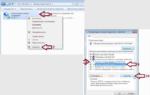 Вай-Фай адаптер для компьютера: какой лучше? ТОП-10 лучших устройств
Вай-Фай адаптер для компьютера: какой лучше? ТОП-10 лучших устройств